Как сделать кликабельный номер телефона ВКонтакте
Содержание этой статьи
Используя новые возможности ВК очень легко сделать кликабельный номер телефона ВКонтакте практически в любой записи. Такая ссылка на звонок более выгодна с точки конверсии и эффективности.
❗ Сразу скажу, что кликабельную ссылку на звонок в ВКонтакте можно легко сделать, как на мобильном телефоне, так и на компьютере.
Выгоды от возможности прямого звонка в ВКонтакте
Выгоды от возможности прямого звонка в ВКонтакте действительно очевидны. Сравните сами и наверняка согласитесь в этом со мной (представлены только тексты постов).
Текст поста с просто написанным номером телефонаВидите? После прочтения для звонка нужно обязательно переписать номер телефона, чтобы позвонить. А если нечем и не на что записать? Но ведь в таком случае может быть упущено драгоценное время…
Совсем иначе выглядит запись с кликабельным номером телефона.
Текст поста с кликабельным номером телефонаДля читателя такого поста в процессе чтения сразу видно, что номер подсвечивается цветом, как все ссылки. А при наведении курсора на него он еще и подчеркивается.
А при наведении курсора на него он еще и подчеркивается.
Естественно, что смысл говорить ссылке на звонок в ВКонтакте есть только в том случае, когда звонки ВКонтакте разрешены Вами.
Как разрешить звонки ВКонтакте
А разрешить звонки ВКонтакте, и также при ненадобности наоборот запретить, Вы можете в настройках своего профиля: нужно выбрать режим «Настройки», а далее выбрать вкладку «Приватность».
И уже в разделе «Приватность» проскрольте страницу до раздела «Связь со мной». Найдите в нем опцию «Кто может мне звонить» и сделайте соответствующий выбор круга лиц.
После этого посетители вашей страницы, которым вы разрешили звонки, будут видеть возможность, не только написать вам сообщение, но и связаться при помощи аудио или видеозвонка.
Однако и в этом случае есть один небольшой нюанс.
Постоянную возможность позвонить непосредственно с вашей страницы будут иметь только пользователи компьютеров.
Если человек зашел со смартфона, то по мере скроллинга ленты новостей пиктограмма звонка уходит вверх и в этом случае для созвона нужно вернуться обратно и потом уже нажимать вызов.
Если говорить о звонках из ленты группы, то посетителю нужно сделать и того больше. Найти контакты администратора группы, перейти на его страницу…
В общем, как не крути, но возможность делать ссылку на звонок точно выручит во многих ситуациях, ведь для нее нет никаких ограничений по месту размещения.
Ссылка на звонок ВКонтакте
Конструктивно ссылка на звонок ВКонтакте выглядит вот так:
https://vk.com/call?id=123456789
А теперь для сравнения посмотрите, как выглядит ссылка на профиль в ВКонтакте:
https://vk.com/id123456789
Заметили сходство?
Из этого следует простой вывод, что для написания ссылки на звонок ВКонтакте самый оптимальный вариант – это скопировать ссылку на свой профиль и потом уже добавить в нее в нужном месте слово позвонить с вопросительным знаком (call?) и соответственно поставить знак равенства (=) перед числовым значением самого id.
Ссылку на профиль легко скопировать из адресной строки браузера или выбором соответствующей команды, если вы делаете такое оформление на смартфоне.
Но так просто будет в только случае, если вы не прописали какой-нибудь никнейм вместо цифрового id.
Как узнать id профиля ВКонтакте
Для копирования id своего профиля в ВКонтакте в случае, когда вы установили ранее никнейм вместо цифр, зайдите в настройки своего профиля, выберите режим «Настройки», а далее – вкладку «Общее».
Проскрольте открывшуюся страницу до раздела «Адрес страницы».
Так вылядит никнейм вместо idНажмите в этом разделе надпись «Изменить» и после этого скопируйте цифровое значение id из строки «Номер страницы».
Естественно, что в этом случае работы прибавляется, поэтому можно просто сделать один раз нужную заготовку на кликабельный номер для звонков в ВКонтакте, сохранить эту ссылку в удобное место и затем использовать при необходимости.
Оформление ссылки на звонок ВКонтакте
И хотя при публикации ссылка в таком виде, как я ее показал выше, уже будет активировать звонок при клике по ней, она остается непонятной для читателя. Я бы и сам не понял, если бы увидел ее в таком виде:
Я бы и сам не понял, если бы увидел ее в таком виде:
https://vk.com/call?id=123456789
Поэтому ее нужно «доработать» :
@https://vk.com/call?id=123456789 (+7 961 510 10 10)
Доработка несложная. Вы просто в самом начале ссылки без пробелов ставите собачку: @
А в конце ссылки, наоборот, делаете пробел и в скобках прописываете свой контактный номер телефона, например, (+7 961 510 10 10).
При этом нет установленного формата написания телефонного номера.
Вы можете писать его хоть с 8-ки, хоть без пробелов, хоть со скобками… И даже можете вместо номера написать текстовую фразу, типа «Позвонить».
Конечно номер вы должны сопроводить поясняющим текстом, который будет побуждать читателя позвонить вам. Пример такого оформления я приводил в самом начале статьи, когда рассказывал о преимуществах ссылки на звонок в ВКонтакте.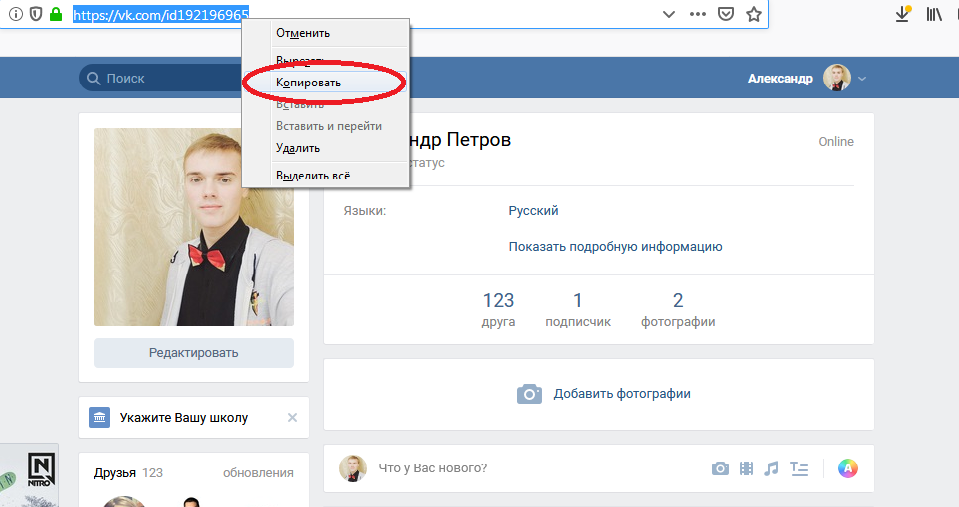
Весь процесс создания кликабельной ссылки на телефон в ВКонтакте с множеством примеров в мобильном и десктопном вариантах Вы можете посмотреть в этом видео:
Смотри другие видео на моем видеоканале
Как видите, в том, чтобы сделать красивую ссылку на звонок ВКонтакте нет ничего сложного. Надеюсь, что эта статья будет полезна для вас и вы непременно воспользуетесь ею на практике. Если остались вопросы, не стесняйтесь, задавайте их в комментариях. Отвечу обязательно.
С уважением, Сергей Почечуев
Как сделать картинку ссылкой в ВК
Ссылку ВК можно добавить не только в виде слова или словосочетания, но и как изображение. Такой вариант представления позволяет привлечь больше внимания к публикации на стене; заставляет пользователя сделать переход при прочтении wiki-статьи. В текущем материале предоставим инструкцию, как сделать ссылку на фото ВКонтакте.
Добавление фотографии ссылкой в публикации
Вставить ссылку, как картинку можно в любой публикации на стене профиля или группы. Делается это следующим образом:
Делается это следующим образом:
- Скопировать адрес страницы, на которую требуется сослаться. Это может быть внутренняя публикация социальной сети или внешний ресурс.
- Перейти в профиль или группу, где планируется размещение новости.
- Вставить ссылку в поле, предназначенное для создания публикации.
- Дождаться пока система обработает предоставленный адрес. Внизу появится полоска с заголовком страницы и картинка, выставленная по умолчанию.
- Нажать на полупрозрачный значок фотоаппарата.
- Кликнуть по кнопке «Выбрать файл». Изображение должно быть больше 537х240 px, а также иметь формат jpg, png, gif.
- Отобразится окно проводника Windows, где нужно перейти в папку с картинкой.
- Дважды кликнуть по снимку и дождаться его загрузки на сервер соцсети.
- Выбрать область отображения. В большинстве случаев отобразить полностью всю картинку не получится, это происходит из-за разницы в соотношении сторон.

- Кликнуть «Сохранить изменения».
- Осталось опубликовать запись. По желанию можно добавить описание в верхней части.
Задача выполнена. В публикации будет отображаться картинка, после клика на которую, произойдет открытие ссылки.
Добавление фотографии ссылкой на wiki-странице
При формировании wiki-страниц также можно воспользоваться указанной функцией. Хотя в этом случае алгоритм будет отличаться:
- Перейти в группу, где требуется создать wiki-статью.
- Открыть вкладку «Свежие новости».
- Кликнуть по кнопке «Редактировать».
- Отобразится панель инструментов. На ней следует отыскать значок фотоаппарата и кликнуть по нему.
- Выбрать фотографию из уже загруженных на свою страницу, после чего кликнуть «Прикрепить» или добавить новую из памяти компьютера (вставка произойдет автоматически).
- Когда картинка отобразится на странице, на нее нужно нажать. Если отображается текстовый код, значит, включен режим wiki-разметки и требуется перейти в визуальный редактор для упрощения задачи.
 Делается это нажатием по значку <>, в верхнем правом углу панели инструментов.
Делается это нажатием по значку <>, в верхнем правом углу панели инструментов.
- Во всплывающем окне указать следующие данные:
- Текст – вписанные сюда слова будут отображаться при наведении курсора на фотографию (можно оставить пустым).
- Ссылка – в это поле вставляется ссылка, на которую требуется перенаправить пользователя после клика.
- Размер – желаемый размер картинки. Чтобы избежать перекосов, следует активировать опцию «Сохранение пропорций».
- Кликнуть по кнопке «Сохранить».
Задача выполнена. Осталось добавить текст на страницу, если это требуется и провести ее сохранение.
Справка. Создать wiki-страницу напрямую можно только в группах. На публичных страницах доступа к этому разделу нет. Чтобы обойти запрет, необходимо воспользоваться ссылкой вида: https://vk.com/pages?act=edit&oid=-***&p=название_страницы. Вместо «***» нужно указать ID паблика, а в конце вписать желаемый заголовок создаваемой страницы.
Следуя указанным в статье рекомендациям, получится создать ссылку в виде фотографии, как на стене, так и внутри wiki-страницы. Оба варианта просты в освоении и доступны любому пользователю социальной сети. Представив в таком виде ссылку, легко привлечь внимание других участников ВК и добиться увеличения количества переходов.
https://www.youtube.com/watch?v=ahJA3hqJKeQ
Как во «ВКонтакте» сделать ссылку на человека: инструкция
Сегодня мы поговорим с вами о том, как во «ВКонтакте» сделать ссылку на человека. Это довольно интересная функция, особенно если знать, где и когда ее можно и нужно использовать. Итак, давайте попробуем разобраться в этом сложном деле.
Что дает
Но сначала надо хорошо подумать, что дает ссылка на человека «ВКонтакте». И вообще, с чем будем иметь дело. Не просто так нам дали такую возможность.
На самом деле, эта функция очень полезна. С его помощью вы сможете полноценно общаться и использовать все возможности социальной сети.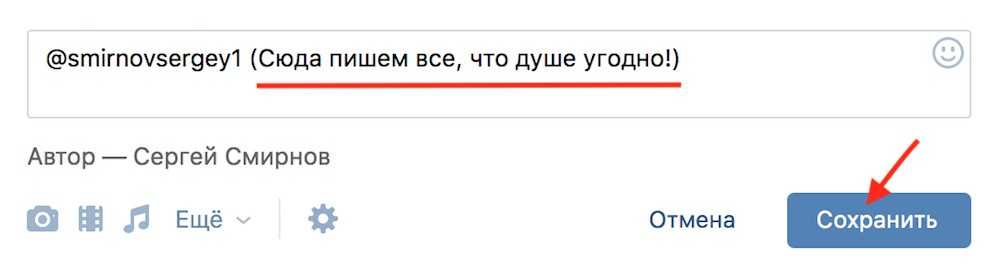 При всем этом у вас будет ссылка на человека «ВКонтакте» со словом. Тем, кого вы хотите.
При всем этом у вас будет ссылка на человека «ВКонтакте» со словом. Тем, кого вы хотите.
Сейчас довольно часто можно встретить различные поздравления и даже жалобы на конкретных людей. Таким образом, если вы знаете, как «ВКонтакте» сделать ссылку на человека, то вы сможете защитить людей, показав, например, страницу мошенника или обманщика. Кроме всего прочего, вы можете поздравить друга, например, с днем рождения, и вставить на него ссылку, чтобы другие пользователи и друзья могли порадоваться его знакомству. Попробуем с вами разобраться в нашем непростом деле.
Подготовка
Сначала нам нужно немного подготовиться. По сути, вам не нужно почти ничего, кроме так называемого id-номера нужного профиля. Ссылка на человека «ВКонтакте» создается достаточно легко и просто при наличии необходимых данных.
Id-номер вы можете узнать, зайдя на страницу нужного профиля. Там в самом конце общей ссылки на страницу вы увидите заветные цифры и буквы. Однако сейчас часто пользователи заменяют этот номер оригинальным названием.
Не пугайтесь, если вы думаете, как сделать имя человека ссылкой, а вместо id в адресе какое-то другое имя. Это также работает. Скопируйте его в буфер обмена компьютера (Ctrl+C), а затем быстро приступайте к работе.
Несколько слов о ссылках
Ну а если вы думаете, как «ВКонтакте» сделать ссылку на человека, а короткий адрес или номер у вас уже есть, то вам придется использовать небольшой специальный код. Вам не нужно иметь навыки программирования, чтобы справиться с поставленной задачей.
Тип используемой комбинации: [адрес ссылки | Текст отображается вместо ссылки]. Сейчас мы с вами более подробно рассмотрим весь процесс создания нашего сегодняшнего объекта.
Адрес ссылки — это не что иное, как короткий адрес профиля вашего друга или его id-страницы. Вы можете просто вставить его из буфера обмена (если вы его скопировали ранее) или распечатать. После этого просто оставьте комментарий. В принципе все. Вы уже знаете, как «ВКонтакте» сделать ссылку на человека.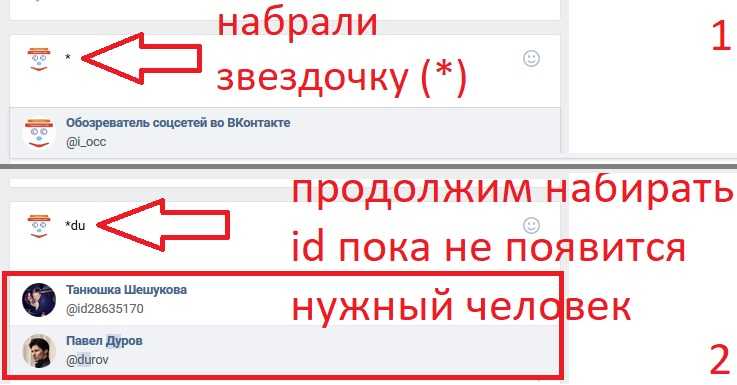 Но теперь нам нужно хорошенько рассмотреть этот метод на наглядном примере. Ведь становится понятно, что и как делать.
Но теперь нам нужно хорошенько рассмотреть этот метод на наглядном примере. Ведь становится понятно, что и как делать.
Публикуем
Ну вот и мы с вами попрактикуемся. Теперь попробуйте создать ссылку, которая будет отображаться в нашем посте со словом. Например, попробуйте написать это на нашей собственной странице. Это поможет понять, как работает так называемый скрипт.
Если вы думаете о том, как «ВКонтакте» сделать ссылку на человека, то в первую очередь зайдите на страницу своего друга и посмотрите на адрес, отображаемый в адресной строке. Там после названия соцсети через «/» будет отображаться id-номер страницы или так называемый короткий адрес. Скопируйте его или запишите куда-нибудь. Это тот самый объект, без которого мы не можем обойтись без нашего намерения.
Теперь зайдите на свою страницу и начните писать пост на стене. Когда вы дойдете до места, где вы хотели бы вставить ссылку на человека, остановитесь. Сделайте пробел (как будто вы хотите написать новое слово), а после него поставьте *.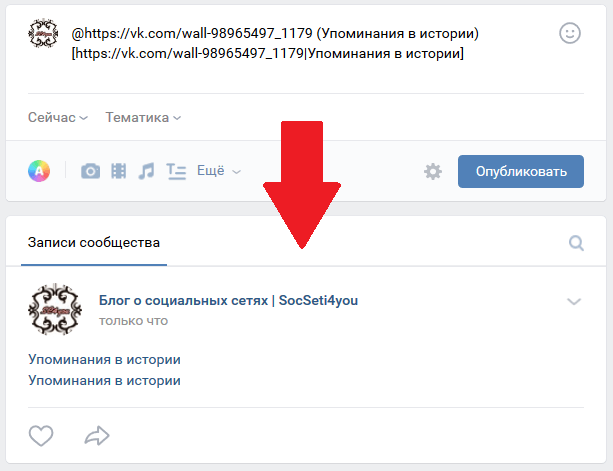 Далее без пропуска пишите адрес id (вместе с буквами). Теперь сделайте пробел и в кавычках (желательно в скобках) напишите комментарий, который должен появиться в тексте поста вместо ссылки. Продолжайте писать сообщение, а затем отправьте его, опубликуйте. Посмотрите, что произошло. Теперь вы знаете, как «ВКонтакте» сделать ссылку на человека словами. Посмотрим, какую позицию займет наш пост.
Далее без пропуска пишите адрес id (вместе с буквами). Теперь сделайте пробел и в кавычках (желательно в скобках) напишите комментарий, который должен появиться в тексте поста вместо ссылки. Продолжайте писать сообщение, а затем отправьте его, опубликуйте. Посмотрите, что произошло. Теперь вы знаете, как «ВКонтакте» сделать ссылку на человека словами. Посмотрим, какую позицию займет наш пост.
Наглядный материал
Ну что же, приступим с вами к более подробному рассмотрению нашей сегодняшней темы. Теперь посмотрим, как работать с id-номерами и короткими адресами страниц.
Предположим, что профиль нашего друга находится по адресу: vk.com/id123456. Его зовут Иван. Это имя, которое мы даем нашей ссылке. Скопируйте id123456 в буфер обмена (выделите и нажмите Ctrl+C) и перейдите на свою страницу, где мы будем писать наше сообщение. Это будет выглядеть так: «С днем рождения, Иван». Счастья, здоровья, успехов!
Мы начинаем формировать с вами пост. Если посмотреть код сообщения, то он будет выглядеть так: «С днем рождения, *id123456 (Иван).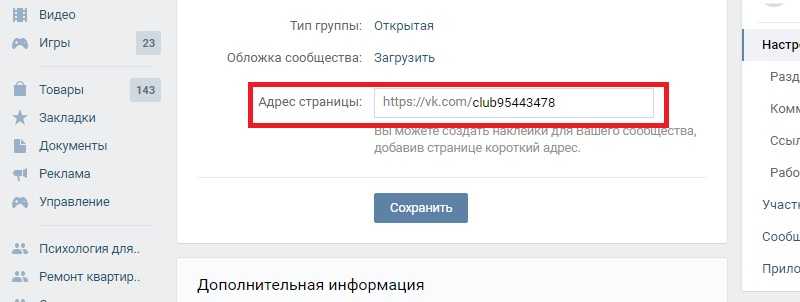

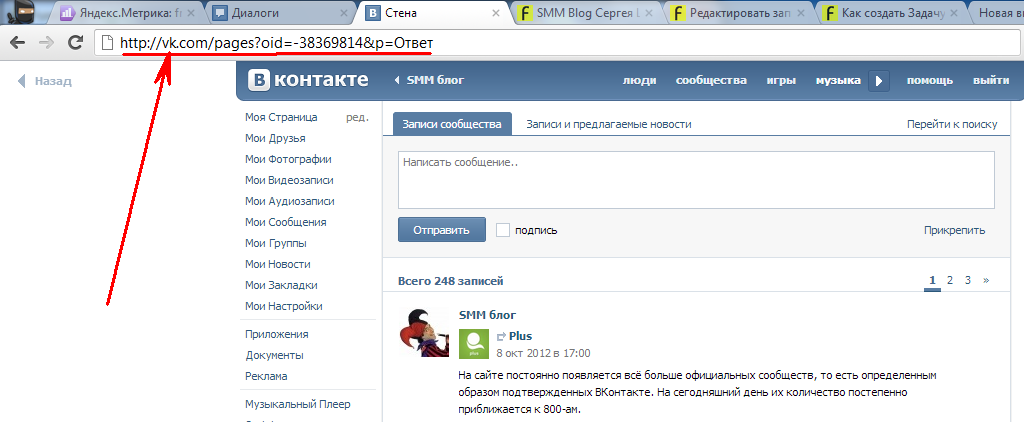

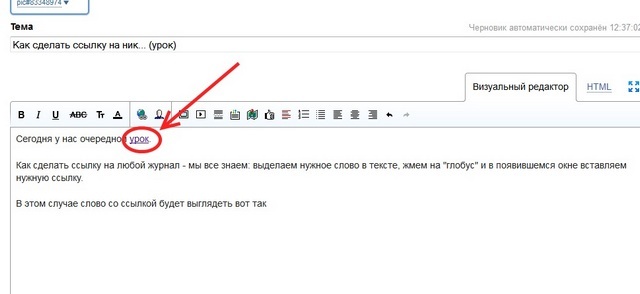 Делается это нажатием по значку <>, в верхнем правом углу панели инструментов.
Делается это нажатием по значку <>, в верхнем правом углу панели инструментов.